Nozbeで(やや強引に)リマインダーを使う方法
Nozbeに足りない機能の一つとして「リマインダー機能」が挙げられます。Remember the milkなどには標準でついている機能でしたし、ちょっと不便に感じる方も多いのではないでしょうか。そこで、ちょっと強引ですがリマインダー機能を使えるようにする方法をご紹介します。
※先日のLT内容と少し被ります。
必要な物:Googleカレンダー
このリマインダーで必要となるのはGoogle カレンダーです。これでピンと来るかもしれませんが、
[tegaki]Googleカレンダーのリマインダー機能を擬似的に利用する[/tegaki]
というわけです。
- NozbeとGoogleカレンダーの同期設定を行う
- Nozbeにタスク登録
- 締め切り日と時間を設定
- 登録したタスクが自動的に「Nozbe」カレンダーに入る
- Googleカレンダー上でリマインダーを設定
- GoogleからNozbeのタスクに関するリマインダーが届く
という流れになります。
あとは必要があれば、Googleカレンダー上で1つ1つのタスクに関してリマインドの設定を変更していけばOKです。
この方法の欠点
やや強引に作成したリマインダーですが、欠点もあります。
例えば、リマインダーの設定がNozbe内からは編集できないこと。タスクの登録はNozbeから次々に行うことができても、そのリマインド設定をするのにGoogleカレンダーに移動して…というのはちょっと面倒です。
また、いざNozbeにリマインド機能が実装されてしまうと、設定を変更しない限りリマインダーが2重に送られてくるという事態に悩まされるかもしれません。
他にも、まだ気づいていないだけで不便なところも出てくるとは思います。
それでも、便利。
それでも、これまで使えなかった機能をアプリ間の連携だけで実装できるというのは便利なものです。
また、Googleカレンダーの「毎日の予定リスト」通知(毎朝5時にその日の予定を受信できる機能)を利用すれば、その日に行うべきタスクリストのみをメールで受信して、実行順序などの予定を立てることもできます。
Nozbeは少々フィルタリング機能が物足りないので、こうしたメール通知機能などを使って補うと使いやすさが向上します。
他にも、リマインダーと併せてEvernoteのアドレス宛にも転送しておけば、1日の業務予定リストが自動的に登録され、作業記録をつけることも容易になります。
せっかく外部サービスと連携しやすい作りになっているのですから、自分なりの使いやすい方式を試してみるのも面白いと思います 🙂
編集後記
Nozbe続きで恐縮ですが、現在iPhoneアプリ日本語化に向けてのベータテストに参加しています。すっかりNozbeにはまってしまいましたw
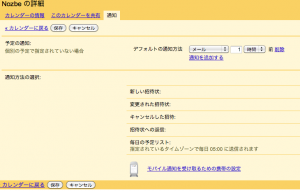
ディスカッション
ピンバック & トラックバック一覧
[…] ・GTDのレビューはしっかりとやらないとなぁ まぁ、そんなこんなで、自分自身がキッチリレビューを出来ていない事に反省、、ですね。 そういえばタスク一覧、スケジュールに週次レビューの項目が抜けてました。。。早速Nozbeで毎週土曜日に週次レビューを行う設定を入れておこう。・そうそうNozbeといえばNozbeといえば、LTトークでEvernoteとの連携について淺田さん。最近プライベート関連のタスク管理(GTD)をこのアプリで行っているので、他のユーザーがどのような感じで使っているか興味津々で聞かせて頂きました。同じテーブルだったらもっとNozbe談義を交わせたのにと残念(笑)また、次の機会にじっくりとおはなししたいと思います!EverNoteでGTDのベースを作るNozbeのアップデートでGoogleカレンダーとの連携が完璧になった!第1回東京ライフハック研究会 タスク管理分科会でのLT資料Nozbeで(やや強引に)リマインダーを使う方法 […]
[…] ・そうそうNozbeといえば Nozbeといえば、LTトークでEvernoteとの連携について淺田さん。最近プライベート関連のタスク管理(GTD)をこのアプリで行っているので、他のユーザーがどのような感じで使っているか興味津々で聞かせて頂きました。 同じテーブルだったらもっとNozbe談義を交わせたのにと残念(笑)また、次の機会にじっくりとおはなししたいと思います! EverNoteでGTDのベースを作る NozbeのアップデートでGoogleカレンダーとの連携が完璧になった! 第1回東京ライフハック研究会 タスク管理分科会でのLT資料 Nozbeで(やや強引に)リマインダーを使う方法 […]